Hirdetés
 Üdvözöljük a WebOS-ban Tehát vásárolt egy érintőtáblát: 5 felhasználás a "halott" tábla PC-reA por elszállt, és mára már keserűen csalódottnak kell lennie, vagy örülnie kell az éppen elfogadott alkunak. Ha szerencséje volt, hogy megragad egy tűzoltó HP érintőtáblát, vagy ... Olvass tovább , egy operációs rendszer, amely soha nem fog összehasonlítani az iOS-szel a sebesség (és korlátozások) szempontjából, de sok szempontból szégyentelte a szétaprózott rendetlenséget, azaz az Android táblagépeken. Sokan azt hitték, hogy a WebOS 3.0 valódi potenciállal bír a hordozható piacon - ám az érintőtábla ezt megváltoztatta.
Üdvözöljük a WebOS-ban Tehát vásárolt egy érintőtáblát: 5 felhasználás a "halott" tábla PC-reA por elszállt, és mára már keserűen csalódottnak kell lennie, vagy örülnie kell az éppen elfogadott alkunak. Ha szerencséje volt, hogy megragad egy tűzoltó HP érintőtáblát, vagy ... Olvass tovább , egy operációs rendszer, amely soha nem fog összehasonlítani az iOS-szel a sebesség (és korlátozások) szempontjából, de sok szempontból szégyentelte a szétaprózott rendetlenséget, azaz az Android táblagépeken. Sokan azt hitték, hogy a WebOS 3.0 valódi potenciállal bír a hordozható piacon - ám az érintőtábla ezt megváltoztatta.
A felület egyszerűen nem selymes. Az alkalmazások elindítása és a listák közötti görgetés időnként fojtottnak tűnhet, és ha (mint én) megszoktad az Apple iOS-jét iPhone-ban vagy hasonlóban, akkor gondolkodni fogsz: hol történt a HP baj?
Szerencsére az otthoni otthoni közösség itt van, hogy javítsa a WebOS-ot, és az érintőtábla gyorsabban, simábban és jobban működjön, mint amikor a gyárból távozott.
Frissítse a WebOS-t és telepítse a Java-t
Az első dolog, amit meg kell tennie (és valószínűleg már meg is tett volna), frissítse a HP TouchPad firmware-jét a legújabb verzióra. Az írás idején ez a 3.0.2 verzió volt, amelynek célja a sebességgel és stabilitással kapcsolatos számos probléma megoldása. Érintse meg az érintőtáblán az alkalmazásindítót, és keresse meg Beállítások.
Választ Rendszerfrissítések (az ikon jelen van) és kövesse a képernyőn megjelenő utasításokat a táblagép frissítéséhez. Ennek nem kell sokáig tartania, mivel az internet-kapcsolattól függően a frissítés kb. 15 percet igénybe vesz, amely időn belül nem fogja tudni használni. Ha ez megtörténik, akkor valószínűleg észreveszi, hogy a dolgok kissé reagálnak (különösen az E-mail alkalmazás), de a táblagépe még mindig kissé keserű és lassú.
Ezután megragadnod kell Java a számítógépéhez A Java-aljzatok csodája és szépsége [magyarázat a technológiára] Olvass tovább , ha még nem rendelkezik ezzel. Menj tovább a Java honlap és töltse le a keretet, ha szükséges. A Java szükséges, mivel az a program, amellyel „homebrew” -hez használja az érintőtábláját .JAR fájl. Ennek a fájlnak minden nagyobb operációs rendszeren működnie kell, bár ki kell választania a megfelelő illesztőprogramokat, hogy a PC képes legyen beszélni a táblagépével.
Jegyzet: Ez a bemutató Windows rendszert használ. A Mac felhasználóknak kevesebb kérdéssel kell felmerülniük egy hasonló módszer használatával, mivel az érintőtábla Mac-kompatibilis, de a Linux-felhasználóknak valószínűleg vadászniuk kell az illesztőprogramokat a módszer használatához.
Telepítse az Preware alkalmazást
Most, hogy a Java telepítve van, előkészítheti táblagépét az otthoni felhasználásra a Preware segítségével, amely olyan tárolók gyűjteménye, amely alkalmazásokat, javításokat és egyéb csípeket tartalmaz bármilyen WebOS eszközhöz. Töltse le innen a WebOS Gyors telepítőt, és futtassa táblagépének csatlakoztatása nélkül. A program kéri a Novacom illesztőprogram telepítését (amelyre szükséged van, szóval tovább), majd figyelmeztette, hogy nincs számítógép csatlakoztatva a számítógéphez - ez rendben van. Ha kész, lépjen ki a programból.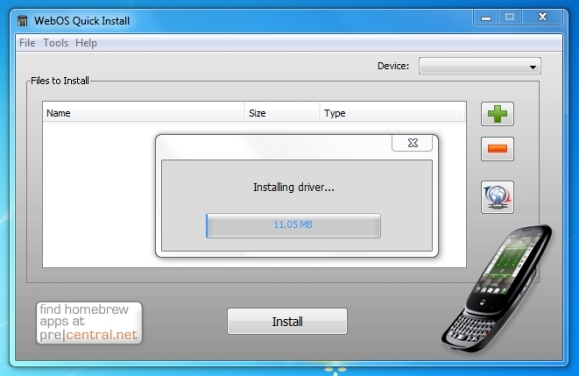
Most vegye fel a táblagépét. Ban,-ben "Csak gépelj…”Mezőbe az otthoni képernyőn: 20090606. Lát egy lehetőséget, amely felbukkan Fejlesztői mód. Koppintson rá, engedélyezze, de hagyja üresen a jelszómezőt, hit Beküldés majd kilép.
Jegyzet: Ez a lépés nem működik ezen lépés nélkül, ezért ha problémái vannak, ellenőrizze, hogy megfelelően elvégezte-e.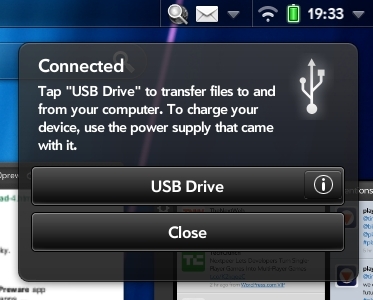
Végül csatlakoztathatja az érintőtáblát a számítógépéhez. Ne tegye USB-tároló módba, egyszerűen hagyja ki a párbeszédpanelt, és tegye le. Most már készen áll arra, hogy újra futtassa a WebOS Gyorstelepítést - eszköze az alkalmazás jobb felső sarkában lévő legördülő listában jelenik meg.
Ezután kattintson a frissítés gombra, és várja meg, amíg letöltődik a csomaginformációk. Amikor ez befejeződött, válassza a Alkalmazások fülön válassza a lehetőséget Preware majd kattintson a Telepítés elemre. Kb. 30 másodpercig kell tartania. Ha kész, egyszerűen lépjen ki a programból, és biztonságosan távolítsa el az érintőtáblát.
Csökkentse a naplózást és a javítást
Gratulálunk, messzire eljutottál, és nincs már szüksége számítógépre - az összes házi sót közvetlenül az eszközére telepítheti az új Preware alkalmazáson keresztül, amelyet az alkalmazásindítóban talál, a Letöltések. De várjon - először minimalizálnia kell a naplózást, amire az érintőtáblája sokat tesz (és így teljesítmény-szempontból szenved). Nyissa meg a Telefon- és videohívások alkalmazást, és hozza létre a tárcsázót.
Jegyzet: Ehhez vagy WebOS telefonra van szüksége (egyszerűen párosítania kell a Bluetooth, voila - tárcsázó) vagy Skype-fiók. A Skype valószínűleg sok ember számára az egyetlen megoldás, ezért állítsa be fiókját (vagy hamis fiókot, ha még nem rendelkezik ilyennel), amely lehetővé teszi a tárcsázó elérését.![HP TouchPad üzembe helyezési útmutató, 1. rész: Gyorsítsa fel a táblagépet előzetes, homebrew és javítóeszközökkel [WebOS] tp naplózás](/f/200b2b0309b91f54faecc11509b5f87b.jpg)
A tárcsázó típusába: ##5647# majd koppintson a hívás elemre. Megnyílik a naplózási ablak, és érdemes választani Naplók törlése először megérinti Naplózási szintek módosítása és a naplózás beállítása minimális. Ha kész, lépjen ki az alkalmazásból - a naplózási szintek megváltoztak.
Indítsa el a korábban telepített Preware alkalmazást, és hagyja frissíteni a csomagokat. Végül készen áll arra, hogy telepítsen néhány javítást. Az alkalmazás elrendezése egyszerű, az alábbiakban talál alkalmazásokat Alkalmazások, javítások Foltok és rengeteg más eszköz más kategóriákban. Miután kiválasztott valamit, érintse meg Telepítés intézkedni fog a kérésedről.
![HP TouchPad üzembe helyezési útmutató, 1. rész: Gyorsítsa fel a táblagépet előzetes, homebrew és javítóeszközökkel [WebOS] tp prewarehome](/f/4e9e52f1921a6c634dc600773d46823e.jpg)
Az érintőtábla felgyorsítása érdekében a következő házi alapú finomítások erősen ajánlottak: egyszerűen keresse meg az utat körül, vagy keressen mindegyiket az Preware kezdőképernyőjén a jobb felső sarokban lévő nagyító ikon segítségével:
- EOM Overlord Monitoring
- Muffle rendszer naplózása
- Távolítsa el az eldobott csomag naplózást
- Unset CFQ IQ ütemező
- Unthrottle Download Manager
- Növelje az érzékenységet és a simítást 10
- Csendes, táplált üzenetek (Sic)
- Gyorsabb animációk HYPER verzió
- Reklám blokkoló VAGY Max Block - Ne telepítse mindkettőt.
- Privát böngészés (opciót ad a böngészőhöz)
Az egyes megérintett javítások leírják, hogy mit csinál, a legtöbbet a naplózás csökkentésére és az általános sebességjavítások biztosítására tervezték. Néhány webhelynek vannak problémái az Ad Blocker vagy a Max Block programmal (mint például a CBS.com), ám minden telepített elem könnyen eltávolítható a Telepített csomagok menü az Preware kezdőképernyőjén.
Gratulálunk, indítsa újra készülékét, és élvezze a sokkal jobban reagáló érintőtáblát, néhány extra csípéssel és funkciókkal kiegészítve. Nyugodtan olvassa át az Preware katalógust, így nagyon nehéz megbontani az eszközét, bár ne feledje, hogy a tartalom nagy részét Pre telefonokhoz tervezték (nem 1024 × 768 táblagép).
Következtetés
Most már hozzáférhet több száz javításhoz és otthoni alapú alkotáshoz, és remélhetőleg egy gyorsabb táblagéphez. Ha úgy tűnik, hogy a WebOS mégis kissé megcáfolja, akkor ne aggódjon, mivel legközelebb egy izgalmasabb folyamaton megyek keresztül: a HP TouchPad túlvezérlésével.
Ne hagyja ki!
Vásárolt egy olcsó érintőtáblát? Csalódott? Elégedett? Segített a javítás? Van valami hűvös otthoni sör, akiről meg kell mondani? Mindent engedje meg a hozzászólásokban!
Tim egy szabadúszó író, aki Melbourne-ben, Ausztráliában él. Követed őt a Twitteren.


